SwiftKey - Papan ketik pintar di Android Anda. Cara menghilangkan keyboard SwiftKey di Honor dan Huawei Swiftkey, cara mengganti bahasa
Juga akan dipertimbangkan:
SwiftKey adalah keyboard pilihan Editor yang terkenal di Google Play. Deskripsi singkat dapat dihilangkan: semua fungsi adalah standar, dan Anda perlu mempelajarinya lebih detail, “secara melintang”.
Setelah instalasi dan peluncuran, wizard pengaturan muncul: layar untuk mengaktifkan SwiftKey dan mengganti metode input. Selain itu, wizard memiliki opsi perkiraan atau personalisasi. Pada gilirannya, ini melibatkan: sinkronisasi ke cloud, jejaring sosial (Gmail, Facebook, Twitter, Evernote) dan pertukaran data pengguna antar perangkat. SwiftKey juga dapat mengubah gaya penulisan Anda berdasarkan postingan media sosial.
Anda dapat menentukan bahasa Rusia dalam daftar bahasa aktif - aplikasi akan mengunduh database online untuk koreksi otomatis dan petunjuk. Dalam hal multibahasa, SwiftKey berkinerja baik - mendukung lebih dari 80 bahasa, termasuk kamus.
Fitur lain dari shell ini adalah kemampuan penyesuaian antarmukanya yang luas. Pertama, ada lebih dari 70 tema desain. Kedua, mengubah mode tata letak: layar penuh (Full), untuk jempol (Thumb) dan kompak (Compact). Anda dapat menyematkan atau melepaskan papan ketik di layar. Dan ketiga, tampilan tata letak mudah untuk diubah dengan cepat, melalui menu shell.
Jika kita berbicara tentang kemudahan menulis, maka koreksi otomatis yang “cerdas” dan tip yang dipersonalisasi bertanggung jawab untuk hal ini. Selain itu, gerakan juga didukung.
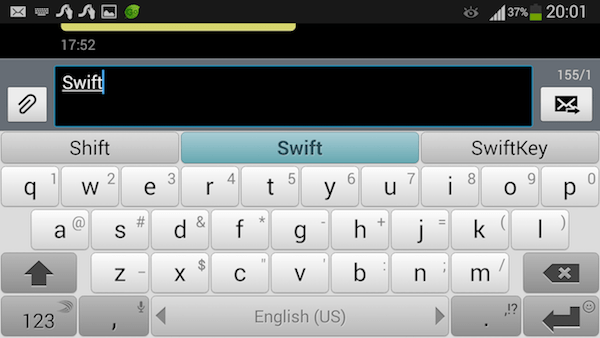
Metode alternatif untuk menulis teks adalah SwiftKey Flow, juga dikenal sebagai input gesek. Memungkinkan Anda membuat teks tanpa meninggalkan tombol, menggunakan gerakan dan petunjuk. Semua gerakan jari ditampilkan sebagai garis berwarna, sementara SwiftKey menyarankan saran kata di panel terkait.
Ringkasan. Dari segi kemampuannya, SwiftKey tidak jauh dari peserta review yang disebutkan di atas (analogi paling dekat dengan SmartKeyboard), hanya berbeda pada beberapa fungsi personalisasi dan desain tata letak. Oleh karena itu, Anda dapat membiasakan diri dengan dua aplikasi dan memilih salah satu yang secara subyektif lebih nyaman.
Swype Keyboard dilokalkan, tetapi kamus default hanya tersedia dalam bahasa Inggris. Saat terhubung secara online, kamus bahasa Rusia akan muncul di daftar, dan dapat diunduh dari server.
Pada langkah pengaturan terakhir, Swype menawarkan untuk mengaktifkan fungsi online: menyinkronkan kamus dengan perangkat lain, mengisi kembali kosakata kamus dari jejaring sosial, dan membuat cadangan. Apalagi semua dilakukan dalam satu klik, selanjutnya Anda tinggal mengaktifkan aplikasinya melalui link yang ada di email.
Program ini dilengkapi dengan dokumen bantuan terperinci dan diterjemahkan dengan baik yang menjelaskan secara harfiah setiap nuansa bekerja dengan Swype Keyboard. Yang jarang terjadi tidak hanya untuk aplikasi semacam itu, tetapi juga untuk Android pada umumnya.
Fitur utama Swype Keyboard adalah 4 mode input teks lengkap: reguler, keyboard (mengetik), input gesek (menggunakan gerakan), suara (Dragin dikte) dan tulisan tangan. Yang terakhir ini relatif jarang terjadi pada cangkang keyboard. Secara teori, tulisan tangan mungkin berguna, namun dalam praktiknya jelas tidak berkontribusi pada pengetikan cepat.
Tata letak Keyboard Swype memiliki tata letak tombol yang nyaman dan kemampuan untuk beralih dengan cepat antara mode input dan keypad numerik. Selain keyboard digital, terdapat keyboard untuk mengedit: copy, paste, highlight, gerakkan kursor, tabulasi, dll.

Spasi bertanggung jawab untuk mengganti bahasa di Keyboard Swype: seperti yang Anda lihat, pengembang telah mengoptimalkan tata letak sebanyak mungkin sehingga tidak memakan banyak ruang dan tombolnya nyaman serta dapat diakses di layar kecil. Ketinggian tombol tidak dapat disesuaikan, tetapi tinggi keyboard itu sendiri dan ukuran font dapat diubah. Saat mengetik, Anda dapat beralih di antara beberapa tata letak: tetap di bawah, mengambang, di sisi kiri dan kanan (mode terpisah). Untuk mengubah tampilan, ada tema berbagai warna dan corak, gaya (Holo, “material”, dll).

Opsi masukan berikut tersedia di Keyboard Swype: kata yang salah eja, huruf besar, spasi otomatis, dan prediksi kata berikutnya. Ada dukungan dan tips untuk mereka, namun bahasa Rusia tidak termasuk dalam daftar delapan bahasa. Ada juga pengaturan untuk metode masukan lainnya (misalnya, kecepatan pengenalan, pelacakan lintasan gerakan), tetapi jumlahnya sedikit.
Dukungan untuk isyarat diterapkan dengan baik; semuanya tercantum di bagian pengaturan dengan nama yang sama. Pada dasarnya, gerakan dimaksudkan untuk kontrol (menampilkan keyboard tambahan, opsi peralihan, bahasa). Beberapa isyarat dapat digunakan untuk memasukkan tanda baca dan karakter lainnya. Sulit juga melakukannya tanpanya saat menggunakan input gesek.
Terakhir, kami dapat menyebutkan fitur-fitur khusus aplikasi ini. Ini adalah fungsi Jelajahi dengan Sentuhan (fungsi aksesibilitas) dan Talkback - sulih suara teks tertulis.
Versi uji coba (Swype Keyboard Free) berfungsi penuh selama 30 hari, setelah itu Anda harus membeli programnya.
Ringkasan. Swype Keyboard adalah keyboard bagus dengan kegunaan dan dokumentasi yang dirancang dengan baik: setelah membaca bantuan, semuanya berjalan pada tempatnya, gerakan mudah diingat. Mendukung semua tata letak, bahasa, metode masukan, fungsi penting. Kira-kira seperti inilah tampilan cangkang keyboard yang ideal.

Salah satu cangkang keyboard paling sederhana dengan serangkaian opsi minimal. Semua pengaturan Keyboard Rusia berlaku untuk metode input perangkat lunak dan perangkat keras.
Hanya ada beberapa pilihan perangkat lunak: mengoreksi huruf kapital, pengaturan getaran dan suara, memilih tata letak. Keyboard Rusia mencakup tata letak untuk bahasa Rusia, Ukraina, Latvia, dan Ibrani. Karena penekanannya masih pada bahasa Rusia, opsi berikut tersedia untuknya: “ytsuken”, T9, 5 baris, “yasherty” (Treo650), ringkas dan fonetik. Pada dasarnya pemilihan layout adalah salah satu fitur utama aplikasi kecil ini.
Fitur kedua adalah pengaturan keyboard perangkat keras. Berfungsi di semua perangkat Android, termasuk Motorola Droid/Milestone, Anda dapat memilih tata letak yang diinginkan dari daftar yang tersedia. Pemilik perangkat dengan keyboard perangkat keras harus tertarik dengan fakta bahwa Keyboard Rusia dapat mentransliterasi bahasa Latin ke Sirilik (Rusia, Ukraina). Selain itu, untuk ponsel dengan tata letak qwertz alternatif, Anda dapat menukar posisi tombol z dan y secara terprogram.
Dengan demikian, shell Keyboard Rusia akan sangat menarik bagi pemilik perangkat dengan kunci perangkat keras. Metode input perangkat lunak, tentu saja, didukung sepenuhnya di sini, namun pengguna akan kehilangan banyak kemudahan: gerakan, opsi input prediktif, belum lagi fungsi yang lebih khusus seperti personalisasi dan pencadangan.

Fungsi utama Google Keyboard adalah Pengetikan isyarat: input teks terus menerus menggunakan gerakan, menggeser tombol (lihat juga Keyboard SwiftKey, dll.). Selain itu, keyboard Google memungkinkan Anda "menggambar" seluruh frasa dengan menggesekkan spasi setelah setiap kata.
Gerakan melengkapi dan mempercepat entri teks - tetapi hanya jika ada saran kata. Di sini tersedia, termasuk untuk bahasa Rusia. Opsi masukan lainnya mencakup koreksi huruf kapital, tanda baca, dan penggantian titik secara otomatis. Kamus pengguna disediakan untuk pelengkapan otomatis dan petunjuk.
Ada sangat sedikit pengaturan antarmuka di Google Keyboard, pada umumnya, ini adalah pilihan tema desain - "material" dan Holo, dalam versi gelap dan terang. Tidak ada pilihan lain, tidak ada penyesuaian ukuran dan tata letak kunci.
Berdasarkan penjelasan di atas, Google Keyboard adalah keyboard sederhana lainnya seperti Keyboard Rusia, namun dengan dukungan kamus, yang dapat Anda terima apa adanya atau tinggalkan demi keyboard yang lebih fungsional.

Jbak Keyboard adalah keyboard lain yang ditingkatkan dari penulis berbahasa Rusia. Menurutnya, pengembangan dimulai dengan fakta bahwa keyboard sistem pada HTC Desire dan tata letak lainnya tidak memiliki tabulasi dan tidak ada cara untuk memilih teks dengan mudah.
Jbak Keyboard memiliki ketinggian tombol yang dapat disesuaikan dan dapat disesuaikan untuk tampilan lanskap atau potret secara terpisah. Tema desain hadir (meskipun datar dan tanpa animasi tombol), font berubah. Anda dapat mengaktifkan keyboard layar penuh atau pratinjau tombol di atas tata letak.
Antarmukanya masih belum sempurna: simbol tambahan pada tombol memiliki warna yang sama dengan simbol utama. Panel tanda baca hampir tidak terlihat di layar ponsel cerdas dan sangat merepotkan - untuk semua jari.
Salah satu fitur Jbak Keyboard adalah kemampuannya untuk membuat atau menambahkan bahasa yang belum ada. Sintaks XML digunakan untuk ini. Namun, bahasa Rusia awalnya ada di Jbak, kecuali kamusnya diunduh secara terpisah. Pengaturan berisi opsi berikut: pelengkapan otomatis, koreksi kesalahan ketik, dan penggunaan huruf besar.
Dengan menekan tombol 123, template dipanggil di Jbak Keyboard. Fungsi menyisipkan templat dengan cepat tidaklah berlebihan, tetapi dapat diterapkan dengan sedikit lebih menarik: namun kenyataannya, membuat templat itu merepotkan. Selain itu, melalui 123 tersedia multi-clipboard (menyimpan hingga 20 salinan teks).
Saat Anda menekan lama Shift, keyboard khusus muncul untuk mengedit teks. Dengan bantuannya, Anda dapat mengontrol kursor, memilih fragmen, dan melakukan operasi lainnya (lihat panel serupa di Swype Keyboard). Saat Anda menekan Enter, panel emotikon tersedia.
Jadi, Jbak Keyboard adalah shell keyboard yang sederhana namun cukup fleksibel, dengan beberapa fitur fungsional (templat, tata letak yang ditingkatkan). Ini akan menarik bagi mereka yang awalnya membutuhkan keyboard yang sederhana dan nyaman. Namun, antarmuka Jbak memerlukan beberapa perbaikan kecil.

Ketika berbicara tentang personalisasi, dalam konteks ulasan ini, kita berbicara tentang kamus pengguna dan sinkronisasinya. Namun, di Keyboard Plus tidak ada kamus; aplikasi “dipersonalisasi” secara visual.
Cangkang Keyboard Plus memiliki desain yang sederhana dan menyenangkan: warna-warna cerah, animasi teks pop-up yang halus, font yang luar biasa, desain suara. Dalam hal ini, Anda dapat membandingkan aplikasi dengan Go Keyboard (lihat ulasan bagian sebelumnya).
Keyboard Plus memiliki lebih dari 1.000 tema desain, suara klik dapat dipilih di perpustakaan, bahkan tersedia emoticon dalam bentuk set. Semua ini dapat disesuaikan: font - jenis huruf dan ukuran; getaran, animasi saat ditekan.
Pada saat yang sama, aplikasi ini tidak memiliki opsi input teks yang penting. Selain kamus, tidak ada petunjuk atau pelengkapan otomatis, yang ada hanya opsi untuk mengoreksi tanda baca dan huruf besar. Sebagai berikut dari bantuan tersebut, pengembang sengaja menghapus sistem petunjuk, yang menyulitkan beberapa pengguna untuk berkonsentrasi dan mungkin memperlambat penulisan mereka.
Bagaimanapun, tata letak Keyboard Plus cukup mudah digunakan. Panel pengaturan cepat tersedia langsung di tata letak - Anda dapat dengan cepat mengubah tema, menambahkan emotikon, atau beralih ke baris nomor pada keyboard. Saat Anda menggesek bilah spasi, Anda dapat menyembunyikan panel pengaturan cepat. Saat ditampilkan dalam mode lanskap, keyboard meluas ke layar penuh dan baris angka tersedia.
Meski tata letak keyboardnya tidak berubah, namun ukuran tombolnya bervariasi antara besar, sedang, dan kecil. Plus, Anda dapat menonaktifkan sejumlah simbol - untuk "membongkar" layar ponsel secara maksimal.

TouchPal adalah keyboard gratis yang patut disebutkan terakhir.
Dari segi visual. Warna dan latar belakang dapat disesuaikan - Anda bahkan dapat menetapkan foto sebagai tema. Anda dapat mengatur dimensi tata letak secara sewenang-wenang (dan ini dapat dilakukan kapan saja menggunakan penggeser), menentukan ukuran panel opsi dan jumlah "kandidat". Gaya emoji, animasi, dan tentu saja tema dapat disesuaikan.
Fungsi online sudah tidak asing lagi bagi peserta tinjauan lainnya: sinkronisasi dan pencadangan, peramalan dan pembaruan kamus karena berita yang “tren”. Yang menarik adalah tersedia yang disebut bahasa Inggris. subkamus - berbagai karakteristik kosa kata dari negara bagian AS tertentu. Namun, kamus tambahan tidak relevan untuk bahasa Rusia. Seperti Swype Keyboard, TouchPal mendukung input multibahasa - yaitu, kata-kata dalam bahasa yang dipilih dalam pengaturan ditampilkan sebagai saran.
Di antara parameter aplikasi, yang paling menarik adalah bagian “Input cerdas” dan pilihannya: koreksi kesalahan ketik dan kesalahan, prediksi kontekstual, penggantian huruf kapital dan tanda baca, penyisipan karakter berpasangan (tanda kurung, tanda kutip, dll.). Fungsi Kurva TouchPal juga tersedia untuk masukan - memasukkan kata menggunakan gambar dan Gelombang - masukan kalimat serupa.
Fitur berguna lainnya dari shell: multi-papan klip tersedia dalam versi berbayar, dan Anda dapat melacak kecepatan mengetik Anda menggunakan speedometer bawaan.
SwiftKey Keyboard adalah program untuk ponsel dan tablet Android yang akan menggantikan keyboard standar di layar. Ini memiliki alat yang ampuh untuk mempercepat entri teks dan pelacakan kesalahan, sehingga pengguna aktif pesan instan dan jejaring sosial pasti akan menghargainya.
Berkat kamus bawaan yang kaya, SwiftKey Keyboard untuk Android menawarkan opsinya sendiri untuk mengakhiri kata dan frasa setelah memasukkan 2-3 karakter pertama. Ia juga mampu mengenali dan memperbaiki hampir semua kesalahan umum.
Program ini dengan hati-hati memantau dan mengingat semua tindakan pengguna di aplikasi lain, dan selanjutnya, skrip terpisahnya dikompilasi untuk masing-masing aplikasi. Pengguna juga dapat menyesuaikan sendiri profil komunikasi, mengatur daftar kata yang sering digunakan, mengubah tampilan keyboard sesuai seleranya.
Fitur Keyboard SwiftKey
Di setiap versi baru, daftar inovasi yang berguna diperluas secara signifikan, jadi lebih baik segera menyoroti keunggulan utama. Ini termasuk:
- sistem koreksi teks cerdas;
- berbagai macam tema desain gratis;
- ketersediaan alat untuk mempersonalisasi keyboard;
- kemampuan untuk melakukan sinkronisasi dengan penyimpanan cloud dan layanan online populer;
- dukungan untuk lebih dari 60 bahasa.
Secara umum, itu cukup untuk memenangkan banyak penggemar. Dan SwiftKey Keyboard benar-benar memiliki banyak sekali. Jumlah instalasi telah melebihi 5 juta dan ini bukan angka kosong - menurut data pemungutan suara, 4 dari 5 pengguna memberi aplikasi ini peringkat tertinggi.
Pemilik perangkat Android sering mengalami masalah pengetikan informasi teks tanpa opsi T9. Beberapa orang tidak menyukai fitur ini karena mengetiknya memakan waktu, terutama jika kata-kata baru tidak dimasukkan ke dalam database. Menghapus fungsi ini tidaklah sulit, Anda hanya perlu mengetahui bagaimana dan di mana melakukannya. Bagaimana cara menonaktifkan mode input T9 pada perangkat Android dari produsen berbeda?
Memasang dialpad baru
Karena sebagian besar ponsel cerdas memiliki keyboard mengetik standar dari pabrikan, kamus T9 mungkin tidak dinonaktifkan.Anda harus menemukan aplikasi “Swiftkey Keyboard” di Play Store dan mengunduhnya ke ponsel Anda. Setelah itu, masuk ke bagian pengaturan ponsel cerdas, pilih “Bahasa dan keyboard” dan tandai keyboard yang terpasang, bukan yang biasa. Jika perubahan yang diharapkan dalam pengoperasian tidak terlihat, maka saat mengetik tes, Anda perlu memindahkan tirai dan memilih Keyboard Swiftkey yang terpasang di bagian “Metode Input”.
Anda dapat mengunduh Swiftkey Keyboard dari .
Rahasia Android: Video
Menonaktifkan T9 dan memilih bahasa
Menggunakan Swiftkey Keyboard yang sama sebagai contoh, Anda perlu pergi ke “Pengaturan”, temukan bagian “Bahasa dan Keyboard” dan pilih bahasa input.
Memasang dial pad dari T9 ke Android
Jika Anda memerlukan T9 atau analognya, Anda dapat menginstal tata letak dengan opsi ini. Play Store memiliki banyak sekali utilitas pengetikan untuk dipilih. Alat input teks berkualitas tinggi dengan fungsionalitas luas, tata letak tombol yang familier, dan T9 pra-instal untuk layar kecil - . Kamus internal memiliki beragam kata, dan tidak ada masalah khusus saat mengetik teks.
Kita harus berbicara secara rinci tentang cara mengaktifkan T9 dengan benar, menggunakan contoh aplikasi SwiftKey Keyboard. Untuk melakukan ini, Anda perlu membuka "Pengaturan", lalu pilih bagian "Input", lalu klik item "Input dan koreksi otomatis". Dalam mode ini, Anda perlu memilih kategori “Penyisipan cepat prediksi kata”. Jika setelah semua hal di atas, opsi T9 tidak berfungsi, maka Anda perlu mengkonfigurasi T9 di sistem Android.
Salah satu manfaat menggunakan perangkat Android adalah kemampuan untuk mengubah browser default, keyboard, dan aplikasi perpesanan Anda. Sistem operasi Google memberi pengguna kendali penuh atas perangkat mereka.
Google Play Store adalah rumah bagi ribuan aplikasi berbeda, namun ada satu yang menonjol dari yang lain dan termasuk yang terbaik. SwiftKey, keyboard populer, bisa dibilang merupakan keyboard Android terbaik yang tersedia saat ini. Meskipun Google membuat kemajuan untuk menyempurnakan keyboardnya, kemampuan SwiftKey untuk menyesuaikan dan memprediksi masukan tidak ada duanya.
Inilah cara Anda mencapai penguasaan dengan SwiftKey:
Ayo mulai bekerja
Menginstal aplikasiSwiftKey tersedia di Google Play Store dengan harga 30 rubel, harga yang cukup mahal untuk sebuah keyboard, tetapi versi uji coba tersedia gratis selama 30 hari. Kali ini lebih dari cukup untuk jatuh cinta padanya.

Saat pertama kali membuka aplikasi, Anda akan diminta memilih bahasa, menyetel Swiftkey sebagai keyboard default, dan mengaktifkan SwiftKey Cloud dan SwiftKey Flow.
Awan SwiftKey
Beralih antar perangkat menggunakan SwiftKey bisa jadi merepotkan. Namun, setelah mendengarkan penggunanya, perusahaan baru-baru ini memperbarui aplikasi dengan kemampuan untuk menyimpan pengaturan ke cloud. Bukan hanya itu yang bisa dia lakukan. SwiftKey Cloud dapat menambahkan frasa yang sering digunakan ke kamus Anda dan mempelajari kebiasaan Anda dari aplikasi lain seperti Twitter, Facebook, dan Gmail.

Anggaplah Anda belum mengaktifkan fitur cloud saat menginstal SwiftKey. Aplikasi ini dapat dikonfigurasi dengan masuk ke pengaturan ponsel Anda dan memilih bahasa dan opsi input di bawah pengaturan pribadi. Selanjutnya, pastikan SwiftKey diaktifkan dan disetel sebagai keyboard default Anda, ketuk ikon pengaturan, lalu buka opsi SwiftKey Cloud.
Di sini Anda dapat mengaktifkan, menonaktifkan, dan mengelola perilaku sinkronisasi SwiftKey, memeriksa perangkat lain yang terhubung ke cloud, mengakses pengaturan Facebook dan Twitter pribadi Anda, dan menghapus akun cloud Anda.
Papan ketik
Jadikan dia milikmuAlat penyesuaian yang disertakan dalam SwiftKey hampir tak terhitung jumlahnya. Ada dukungan untuk 60 bahasa berbeda (bahasa Rusia juga didukung), enam keyboard, dan 11 tema. Pilihan lainnya termasuk kemampuan untuk mengubah durasi getaran saat tombol ditekan, menambahkan karakter yang digarisbawahi ke teks, menyesuaikan kecepatan tekan lama, mengaktifkan tombol panah untuk menavigasi antarmuka, dan mengubah fungsionalitas bilah spasi.
Mengganti papan ketik
Keyboard QWERTY tradisional disertakan secara default, tetapi jika Anda suka bertualang, Anda dapat memilih dari keyboard AZERTY, Colemak, Dvorak, QWERTZ, dan QZERTY. Untuk melakukan ini, buka pengaturan SwiftKey dan pilih Bahasa. Di bawah bahasa pilihan Anda akan ada nama keyboard Anda saat ini dan ikon keyboard kecil, klik ikon tersebut dan pilih keyboard baru Anda. Anda juga dapat mengubah bahasa dari layar ini, SwiftKey memungkinkan Anda mengatur hingga tiga bahasa sekaligus.

Memilih tema
Sekarang saatnya menyesuaikan keyboard Anda dan menjadikannya lebih menarik dan pribadi. Buka opsi Tema & Tata Letak di pengaturan SwiftKey, di sini Anda dapat mengubah tema dan menambahkan fitur khusus untuk keyboard Anda. 12 tema yang dapat dipilih: Cobalt, Pitch, Dusk, Regal, Berry, Sky, Fuchsia, Holo, Dark, Light, Neon, dan Pumpkin.
Pengaturan ini juga akan memberi Anda opsi untuk menambahkan baris lain di bagian bawah keyboard Anda dengan tombol panah untuk membantu ketika Anda harus kembali dan menghapus sebuah kata. Opsi lainnya mencakup kemampuan untuk mengaktifkan karakter yang digarisbawahi saat Anda menekan lama tombol, membagi keyboard saat perangkat dalam mode lanskap, dan menyesuaikan ketinggian keyboard.
Mengatur suara dan getaran
Mengetik di keyboard virtual mungkin sulit bagi sebagian orang. Untungnya, SwiftKey, seperti banyak papan ketik lainnya, memiliki kemampuan untuk mengaktifkan suara atau getaran saat Anda menekan tombol. Aplikasi ini melangkah lebih jauh dengan memberi pengguna kemampuan untuk menyesuaikan volume penekanan tombol dan durasi getaran.
Penyesuaian suara dapat dilakukan dalam pengaturan SwiftKey di bawah opsi "Suara dan Getaran".
Mengatur ruang
Menyelami pengaturan lanjutan akan membuka lebih banyak opsi untuk menyesuaikan SwiftKey, termasuk mengubah fungsionalitas bilah spasi, mengaktifkan pengaturan waktu ketukan, dan banyak lagi.
Spasi SwiftKey dapat dikonfigurasi untuk melakukan salah satu dari tiga hal: menyisipkan spasi, melengkapi kata saat ini, atau menyisipkan tebakan.
Pilihan lain: periode menekan dua kali bilah spasi dan perubahan huruf besar/kecil secara otomatis.

Pengaturan lanjutan juga memungkinkan Anda menyesuaikan durasi penekanan tombol yang lama, mengaktifkan atau menonaktifkan notifikasi yang berisi tip dan statistik, dan menghapus data SwiftKey dari perangkat Anda.
Menggunakan Swiftkey
Memilih metode masukanAda beberapa metode masukan di SwiftKey. Anda dapat memilih antara pengetikan tradisional pada keyboard komputer, input suara, atau metode gerakan yang dikenal sebagai Swiftkey Flow. Metode ini, yang memulai debutnya pada keyboard pada bulan Februari tahun ini, mirip dengan input gerakan pada keyboard dari Google dan pesaing pihak ketiga Swype. Tanpa perlu mengangkat jari, pengguna dapat menggesek huruf-huruf yang membentuk sebuah kata.

Memperkenalkan Gerakan
Selain fitur streaming keyboard (Swiftkey Flow), SwiftKey juga mendukung berbagai gerakan untuk mempercepat proses pengetikan. Anda mungkin tidak tahu bahwa Anda dapat menggesek kembali pada keyboard untuk menghapus kata terakhir yang Anda ketik dengan cepat, dan Anda juga dapat menggesek ke bawah untuk menyembunyikan keyboard. Kedua isyarat ini diaktifkan secara default, namun hanya dapat digunakan ketika SwiftKey Flow dinonaktifkan.
Menggunakan Kamus SwiftKey
Kamus bawaan SwiftKey akan mempelajari kata-kata dari media sosial, email, dan pesan teks Anda. Itu juga dapat memuat nama dari akun ini dan informasi dari daftar kontak ponsel cerdas Anda.
Kata-kata dapat ditambahkan secara manual ke kamus dan muncul di bagian atas keyboard saat diprediksi. Cukup masukkan kata yang ingin Anda tambahkan dan pilih di bilah prediksi atau tekan bilah spasi. Anda dapat menghapus kata-kata dari kamus dengan menekan dan menahan kata yang muncul di bagian atas keyboard dan memilih opsi "Hapus".
Pemeriksaan kinerja
Swiftkey melacak semua yang Anda lakukan dan melaporkan informasi terperinci untuk menunjukkan kecepatan dan efisiensi pengetikan Anda. Anda dapat memeriksa efisiensi Anda, menyimpan penekanan tombol, koreksi kesalahan ketik, aliran kata, jumlah kata yang diprediksi, dan pelengkapan otomatis kata.

Salah satu fitur terbaiknya adalah peta panas pengetikan, yang menunjukkan huruf mana yang paling sering Anda gunakan.
Pembaruan
Swiftkey terus memperbarui aplikasinya dan menambahkan fitur baru seperti dukungan multibahasa, peningkatan prediksi, dan fitur tambahan.
Habiskan sejumlah uang dengan biaya satu kali dan aplikasi yang indah dan nyaman akan membantu Anda untuk waktu yang lama.
Ponsel cerdas Xiaomi yang menjalankan firmware resmi memiliki keyboard SwiftKey bawaan, yang memungkinkan pengguna mengetik teks dengan cepat. Dalam hal kemampuannya, ini sebagian besar setara dengan aplikasi Google - keyboard Gboard, yang juga ada di banyak model ponsel Xiaomi.
Selanjutnya, kita akan mengetahui apa itu Keyboard Swiftkey Xiaomi dan bagaimana mengoptimalkan pengoperasiannya untuk kemudahan penggunaan. Dalam program ini, elemen seperti suara, fungsi koreksi teks, dan paket bahasa tersedia untuk penyesuaian. Desain eksternal juga dapat berubah.
Bahasa
Dukungan untuk lebih dari 200 bahasa telah diterapkan, untuk mengaktifkannya Anda hanya perlu masuk ke aplikasi itu sendiri dan memilih tab "Multibahasa" dan temukan bahasa yang diinginkan di menu yang terbuka.
Untuk mendapatkan akses ke semua tata letak bahasa bawaan, klik “Semua bahasa”.

Fitur khusus dari program ini adalah kemampuan untuk melakukan panggilan secara bersamaan dalam 5 bahasa.
Untuk memilih opsi tata letak bahasa yang optimal, Anda harus melakukan hal berikut:


Personalisasi dan cadangan kata
Untuk mengonfigurasi program sesuai dengan minat Anda, Anda harus masuk ke "akun" Anda di mana Anda dapat melakukan tindakan yang diperlukan.

Secara khusus, pengguna memiliki kemampuan untuk melakukan tindakan berikut:


Untuk mengaktifkan semua fungsi ini, cukup masuk ke akun Google Anda. Tombol yang sesuai ditampilkan di menu (masuk melalui akun Anda lalu gulir semua tab ke ujung kanan).

Pengaturan individu
Untuk mempercepat proses pengetikan dan meningkatkan literasi, aplikasi secara otomatis memperbaiki kesalahan dan juga memprediksi kemungkinan kata berikutnya. Agar fungsi ini berfungsi dengan benar, disarankan untuk mengonfigurasi tombol spasi. Untuk melakukan ini, buka tab "Input", di mana kita memilih "Input dan koreksi otomatis".

- Koreksi Otomatis – spasi akan secara otomatis mengoreksi kata yang diketik;
- Penyisipan kata perkiraan secara otomatis - menggunakan spasi, Anda dapat menyisipkan "perkiraan" yang disorot meskipun pengetikan kata ini belum dimulai;
- Penyisipan titik dengan cepat. Untuk memasukkannya, Anda perlu mengklik dua kali pada spasi.

Metode masukan teks
Selain opsi pengetikan standar (mengklik setiap huruf), fungsi Flow juga tersedia.

Opsi ini memungkinkan Anda mengetik kata dengan terus menyentuhkan jari Anda pada panel masukan.
Fungsi papan ketik
Jika Anda membuka tab “Keys” (subdirektori dari tab “Input”), opsi konfigurasi kunci yang tersedia akan terbuka, termasuk:
- Tombol panah;
- Panel digital – angka dari tata letak “123” akan ditampilkan;
- Petunjuk Emoji;
- Berbagai karakter tambahan dengan diakritik;
- Petunjuk penting.

Anda juga dapat mengatur durasi penekanan yang lama (dalam milidetik), mis. waktu yang diperlukan untuk membuka opsi kunci minor.
Suara dan getaran
Pada tab ini Anda dapat mengatur suara dan getaran yang terdengar saat Anda menekan tombol. Pilihan untuk memilih volume dan durasi bunyi bip juga tersedia di sini.

Cara menghapus Swiftkey di Xiaomi
Untuk menghapus program, buka menu pengaturan dan pilih “Aplikasi”. Daftar yang terbuka akan berisi nama keyboard. Anda mengkliknya dan memilih fungsi "Hapus".
